Es posible que encienda la computadora para ver una película o escuchar una canción, pero se sorprende de que el sonido no funciona, pero no se preocupe porque este problema tiene muchas soluciones, pero primero debe determinar la causa del problema y el sonido. Los problemas tienen muchas causas, primero tienes que identificar el problema y luego la causa del problema, luego aplicar la solución, todo lo que tienes que hacer es seguir este tema hasta el final y encontrarás el problema y la causa del problema, como así como los pasos para aplicar la solución de forma muy sencilla.
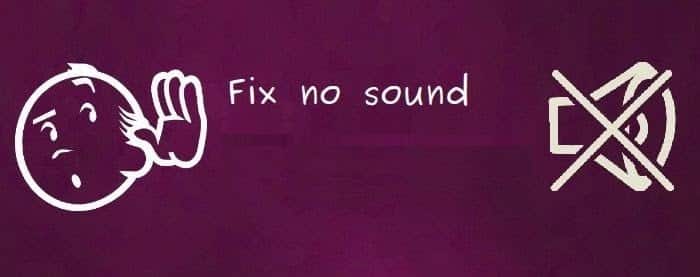
Problemas básicos que pueden hacer que el sonido no funcione
- No hay tarjeta de sonido en su dispositivo, o la tarjeta de sonido de su dispositivo no funciona correctamente, o el cable de los auriculares no está conectado a la tarjeta de sonido en la computadora, o la vida útil de la tarjeta de sonido ha expirado.
- Los controladores de sonido no están instalados en su dispositivo (en Windows 7 no necesita controladores)
- La vida de los auriculares ha caducado y hay que cambiarlo o el cable de los auriculares no funciona
- El sonido puede desactivarse desde la configuración de sonido de su dispositivo
¿Cómo se puede identificar el problema y solucionarlo?
El asunto aquí varía según su experiencia en el manejo de computadoras, si tiene la experiencia, puede conocer el problema con solo mirar o con un simple examen, pero incluso si es un usuario común y no tiene experiencia, el asunto es simple y debe seguir los siguientes pasos con precisión y al seguirlos identificará el problema y lo resolverá con facilidad.
1 - Reiniciar el dispositivo para que el sonido vuelva a funcionar
A veces, el problema es ocasional y requiere reiniciar la computadora y luego volver a funcionar correctamente.
2 - Revisa las conexiones de audio
Asegúrese de que sus altavoces estén conectados correctamente y a la salida correcta en la tarjeta de sonido de la computadora, y que haya 3 o dos salidas en la tarjeta de sonido dependiendo de la tarjeta de sonido que tenga, y principalmente la del medio (verde) es la salida para los auriculares, compruébalo y asegúrate de que pones Conectar auriculares a la salida correcta.

3 - ¿Apagaste (silenciaste) el sonido?
Si encuentra que las conexiones son correctas, verifique el sonido desde el interior del dispositivo, encontrará el ícono de sonido al lado del reloj. Si encuentra una marca roja de silencio en el ícono de sonido, haga clic en él y luego haga clic en activar el sonido mientras nota en la siguiente imagen:
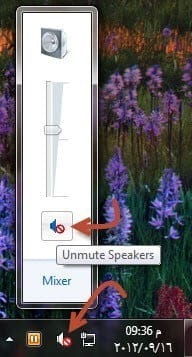
4 - Verifique el Administrador de dispositivos
Vaya al Administrador de dispositivos a través del panel de control y luego asegúrese de que aparece correctamente, lo que significa que su computadora ha reconocido correctamente la tarjeta de sonido, como en la siguiente imagen:
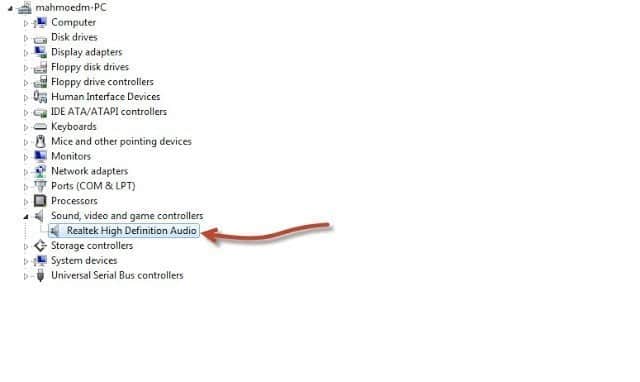
Pero si encuentra un signo amarillo que parece un signo de exclamación, entonces el dispositivo no reconoce la tarjeta de sonido y, por lo tanto, debe identificar la tarjeta de sonido a través del cilindro de controladores, y si está utilizando Windows 7, debe reiniciar el dispositivo y si el sonido no funciona, reinstale Windows, pero si no encuentra "Controladores de sonido, video y juegos", esto significa que la tarjeta de sonido no está conectada al dispositivo, asegúrese de que esté funcionando correctamente, y aquí el las posibilidades son que la tarjeta de sonido haya caducado o no esté conectada al dispositivo, o que la salida de la tarjeta de sonido esté en la placa base (placa base). La placa base) tiene un problema (baja probabilidad).
Conclusión
Realice los siguientes pasos en orden:
Te aseguras de que los auriculares estén bien conectados y te asegures de que funcionan, y lo puedes probar en tu móvil o en cualquier cassette que tengas, un ordenador u otro portátil, y aquí nos aseguramos de que los auriculares funcionan correctamente, si funcionan correctamente, luego pase al siguiente paso y si no funcionan correctamente, reemplácelo o cambie las conexiones.
Compruebe si el sonido está apagado en el dispositivo o no, ¡baje el volumen al máximo! Si es así, vuelve a subir el volumen y cancela.
Verifique los controladores, si los controladores de sonido funcionan correctamente, si es así, vaya al siguiente paso y si no funcionan correctamente, ahora es el momento para el cilindro de controladores e instalar la definición de sonido nuevamente o reinstalar Windows.
Si va al administrador de dispositivos y no encuentra la tarjeta de sonido, lo que significa que la tarjeta de sonido no está conectada a la computadora desde el principio, entonces es hora de verificar la tarjeta de sonido Aquí, si no tiene experiencia , es mejor acudir a un experto en mantenimiento de hardware.







